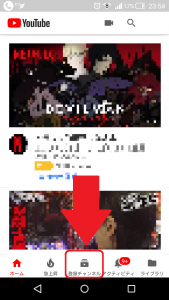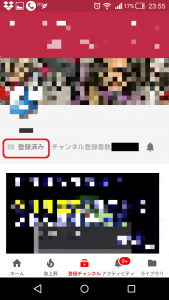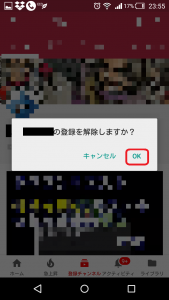YouTubeの登録チャンネルを削除したい!
最近面白いyoutuberが増えてきましたね。
なのでいろいろな番組をチャンネル登録していたのですが、あまりにもチャンネル登録が多すぎて、スマホにいつも通知されてるような状況で、これではちょっと…。

なので今回、youtubeの登録チャンネルを大幅に削除することにしました。
本日の記事は、youtubeの登録チャンネルを実際に削除し方法を紹介していきますが、ちょっとわかりづらい部分もありましたので、を画像でわかりやすく紹介していきますね。
youtubeの登録チャンネル削除方法
youtubeの登録チャンネルの削除方法ですが、
- 登録チャンネルの一覧を見る
- 削除したいチャンネルを選んで削除する
と、大きく分けて2つのステップで成り立っています。
なので、この記事もこの2つに分けて紹介していきますね。
登録チャンネルの削除にかかった時間は、大体5分ほどですが、これは、ブログの記事用に、メモしたり、スクリーンショットを取りながらやってみたため。
なので、普通であれば、1分ほどで登録チャンネルの削除は終わると思います。
ではさっそくやってみましょう~。
使用している機種は、スマホ(Android)SH-04Gですが、調べてみた結果、iPhoneのYouTubeアプリでも同じ方法で登録チャンネルを削除できます。
なので、YouTubeアプリを使用しているのであれば、AndroidとiPhoneの両方で使用できる方法ですよ~。
1 登録チャンネルの一覧を見る
まずはスマホ(Android)でyoutubeを開いてみましょう。
スマホ(Android)でYouTubeアプリを開いた場合、トップ画面がこんな感じですね。
画面下の真ん中の「登録チャンネル」と言う表示が出ていますね。
まずはここをタップしてください。
そうすると、以前自分が登録したことがあるチャンネルリストの一覧がズラッとでてきます。
(ちなみに私の場合は、75チャンネルに登録していました…。)
これで、登録してあるチャンネルの一覧は見ることが出来ます。
次に登録チャンネルの削除のやり方を紹介していきます。
2 削除したい登録チャンネルを選んで削除する
youtubeを開いて「登録チャンネル」を開くと、登録してあるチャンネルリストの一覧がでてきます。
この中から削除したいチャンネルを選んで、タップしてください。
そうすると、そのチャンネルのホーム画面がでてきます。
その画面の「登録済み」というボタンを押しましょう。
赤く囲った部分です。
そうすると、「〇〇(チャンネル名)の登録を解除しますか?」
と出てきますので、解除したいのであれば「OK」を押してください。
以上でyoutubeの登録チャンネルの解除のやり方は終了です。
意外に簡単ではなかったのでしょうか?
まとめ
いかがでしたか?
長くなってしまいましたので、もう一度要点をまとめてみますね。
- 画面下の真ん中の「登録チャンネル」をタップ
- 削除したいチャンネルを選んでタップ
- 解除したいチャンネルの「ホーム画面」を表示させる
- 「登録済み」という場所をタップ
- 「OK」をタップ
とわずか5手順!1分もかからないと思います。
この手順を使って、たまにはyoutubeに登録してあるチャンネルを整理してみてはいかがでしょうか?
そして、YouTubeのアカウント名ですが、「本名」を使っていませんか?
本名だと、動画にコメントしにくかったり身バレしたりでちょっと使いづらいですよね。
そんな時は、YouTubeのアカウント名を変更することもできます。
本名を使っている以外にも、
・YouTubeで同じ名前を見つけた
・他にいいアカウント名を思いついた
のであれば、YouTubeのアカウント名を変更することをオススメします。
【関連記事】
YouTubeでアカウントの名前を変更!画像でわかりやすく紹介
本日の記事は以上です。
最後までお付き合い頂き、ありがとうございます。